好多用户都遇到了windows11更新安装错误的问题,但是不知道怎么办,首先我们打开windows11电脑的控制面板,然后点击管理工具进入服务选项,接着就是找到Windows update服务,禁止这个服务,再删除Download文件夹的内容,最后让Windows Update服务重启即可。
windows11更新安装错误解决方法
1、打开控制面板,进入“管理工具”,然后点击进入“服务”
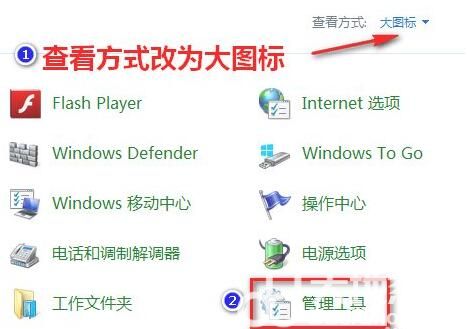
2、在服务中找到“Windows update”服务,右键将它“停止”
3、来到“C:WindowsSoftwareDistribution”位置,将“DataStore”中的所有文件删除
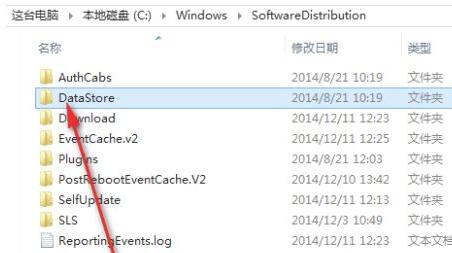
4、回到上级菜单,进入“Download”文件夹,同样地删除其中所有文件夹和文件
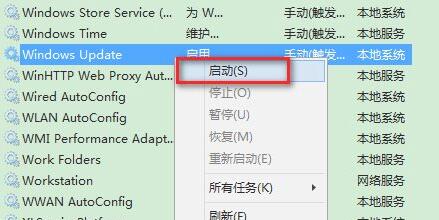
5、删除完成后回到服务中,重启“Windows Update”即可
相关阅读
热门教程
最新教程